excel拖动排列步骤如下:1.我在EXCEL中输入以下数字,如图:2.现在我要想复制“1”,则拖动单元格A1,但此该你会发现,在下拖动下方有个方框,如图:3.上步出现的情况便是以顺序的方式出现,但你只需要点动那个右下方的方框,选择“复制单元格”即可......
如何设置excel图表的布局
Excel教程
2021-10-04 08:46:12
我们创建过excel图表以后,我们可以对excel图表的布局进行一些设置,比如给excel图表添加一个图表标题,图表轴标题等等设置,以便让我们的excel图表达到最好的效果,设置excel图表的布局具体操作步骤的方法如下:
1、打开excel工作表格以后,我们选中图表,然后切换到“设计”选项卡下,如图1所示。
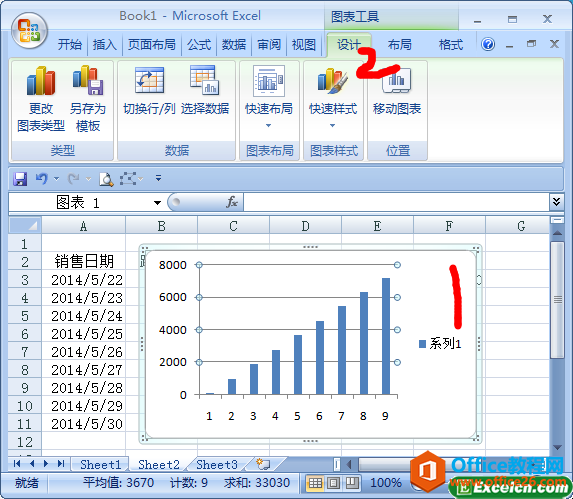
图1
2、单击“图表布局”组中快翻按钮,在弹出的面板中选择“布局3”选项,如图2所示。
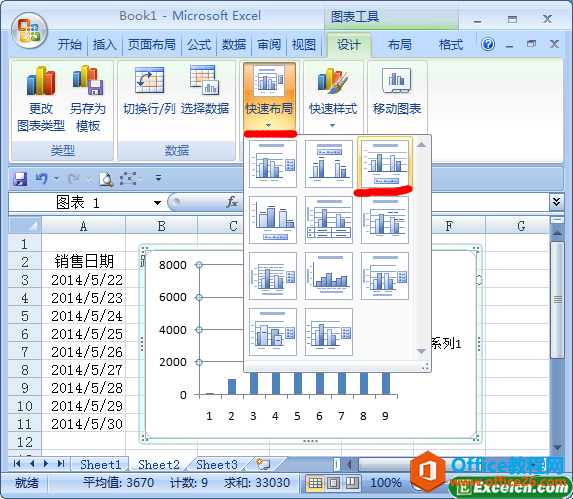
图2
3、此时我们可以看到设置过的图表布局以后的效果,如图3所示。

图3
4、我们右击“图表标题”,在弹出的快捷菜单中选择“编辑文本”选项,然后输入新的图表标题,如图4、图5所示。
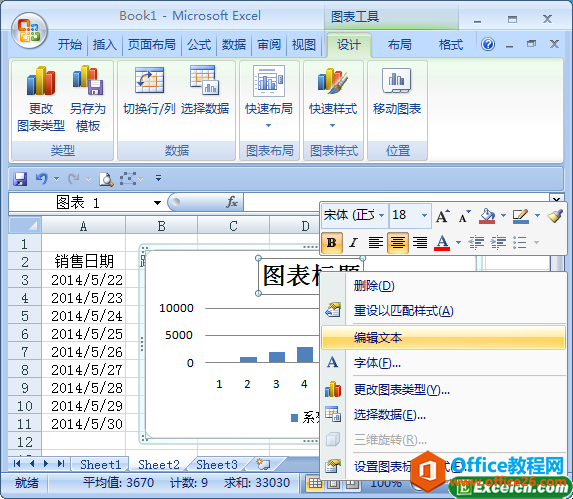
图4

图5
我们通过更改设置excel图表的布局,包括给excel图表设置了图表标题以后,我们回头在看看图表,现在的excel图表是不是显示的更加专业,看起来比刚开始的图表美观了。
标签: 设置excel图表的布局
上一篇:excel 如何利用组合控件来制作动态图表 下一篇:如何一页纸打印excel
相关文章
